Indice dei Contenuti
Se stai leggendo questo articolo, è probabile che tu stia cercando una soluzione al problema di Windows non si connette alla rete WiFi. Questo è un problema comune tra gli utenti di Windows, ma ci sono diverse soluzioni possibili che puoi provare per risolvere il problema.
Prima di iniziare, assicurati di aver provato a riavviare il tuo computer e il router Wi-Fi. Questo può risolvere il problema in molti casi. Se questo non funziona, puoi provare le seguenti soluzioni.
Windows non si connette alla rete WIFI
Verifica che il tuo Wi-Fi sia attivo e visibile
Innanzitutto, assicurati che il tuo Wi-Fi sia attivo e visibile. Controlla che il tuo router Wi-Fi sia acceso e che la tua rete Wi-Fi sia visibile nella lista delle reti disponibili. Se la tua rete Wi-Fi non è visibile, potrebbe essere necessario riavviare il router o effettuare altre riparazioni di base.
Verifica le impostazioni del tuo router Wi-Fi
Assicurati che le impostazioni del tuo router Wi-Fi siano corrette. Controlla che il nome della tua rete Wi-Fi sia corretto e che la password sia stata inserita correttamente. Se la password è stata cambiata di recente, potrebbe essere necessario inserire la nuova password per connettersi alla rete.
Come posso verificare le impostazioni del router Wi-Fi?
Per verificare le impostazioni del tuo router Wi-Fi, segui i seguenti passaggi:
Accedi al pannello di controllo del tuo router Wi-Fi. Per farlo, apri il tuo browser web e inserisci l’indirizzo IP del router nella barra degli indirizzi del browser. L’indirizzo IP del router di solito si trova sulla parte inferiore del router o nella documentazione fornita con il router stesso.
Inserisci le credenziali di accesso per accedere al pannello di controllo del router. Di solito, le credenziali di accesso predefinite sono “admin” come nome utente e “password” come password. Tuttavia, se hai modificato le credenziali di accesso in passato, dovrai utilizzare quelle.
Naviga attraverso le opzioni del pannello di controllo per trovare le impostazioni della rete Wi-Fi. Di solito, le impostazioni della rete Wi-Fi si trovano sotto la voce “Wireless” o “Wi-Fi”.
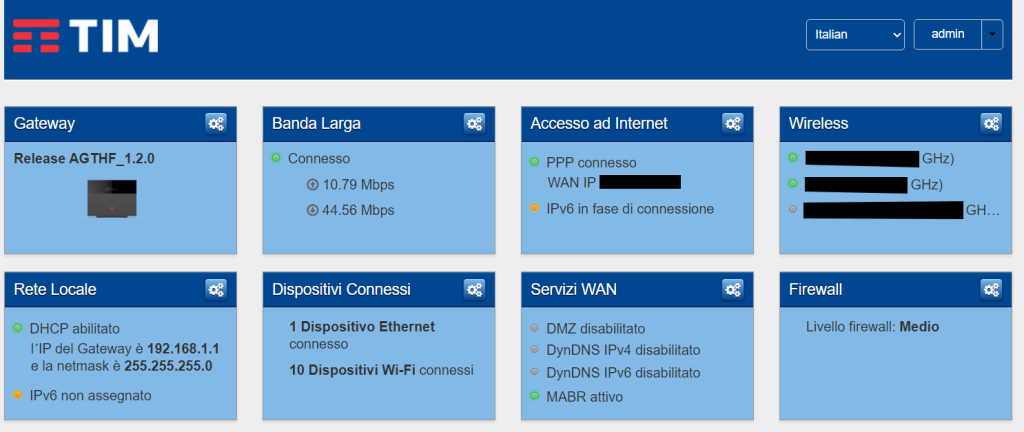
Verifica il nome della tua rete Wi-Fi e la password. Controlla se il nome della tua rete Wi-Fi è corretto e se la password è stata inserita correttamente. Se hai cambiato la password di recente, assicurati di inserire la nuova password per connetterti alla rete.
Verifica le impostazioni di sicurezza del tuo router Wi-Fi. Assicurati che le impostazioni di sicurezza del tuo router siano corrette. Controlla se il protocollo di sicurezza utilizzato dal tuo router è WPA2, che è il protocollo di sicurezza più sicuro.
Salva le impostazioni del tuo router Wi-Fi. Dopo aver verificato e modificato le impostazioni del tuo router Wi-Fi, salva le modifiche apportate per confermare le impostazioni.
Verificare le impostazioni del router Wi-Fi può risolvere molti problemi di connessione Wi-Fi. Se hai ancora problemi a connetterti alla rete Wi-Fi dopo aver verificato le impostazioni del router, prova altre soluzioni per risolvere il problema.
Verifica se il tuo computer ha un problema di connessione
Se il tuo Wi-Fi è attivo e visibile e le impostazioni del tuo router Wi-Fi sono corrette, potrebbe esserci un problema di connessione con il tuo computer. Controlla se il tuo computer sta cercando di connettersi a una rete diversa o se è configurato per connettersi automaticamente a una rete Wi-Fi specifica.
Verifica se il tuo driver Wi-Fi è aggiornato
Uno dei motivi più comuni per cui il Wi-Fi non si connette correttamente è un driver Wi-Fi obsoleto o non aggiornato. Verifica che il tuo driver Wi-Fi sia aggiornato all’ultima versione disponibile. Puoi farlo attraverso il sito web del produttore del tuo computer o utilizzando un software di aggiornamento driver.
Disabilita il software antivirus o firewall
In alcuni casi, il software antivirus o firewall potrebbe impedire al tuo computer di connettersi correttamente alla rete Wi-Fi. Se hai installato un software antivirus o firewall, prova a disabilitarlo temporaneamente per vedere se questo risolve il problema.
Ripristina le impostazioni di rete di Windows
Se tutte le altre soluzioni non funzionano, potrebbe essere necessario ripristinare le impostazioni di rete di Windows. Questo rimuoverà tutte le impostazioni di rete, inclusi i nomi delle reti Wi-Fi a cui ti sei connesso in passato. Per ripristinare le impostazioni di rete di Windows, vai su Impostazioni > Rete e Internet > Impostazioni di rete avanzate > Ripristina la rete.
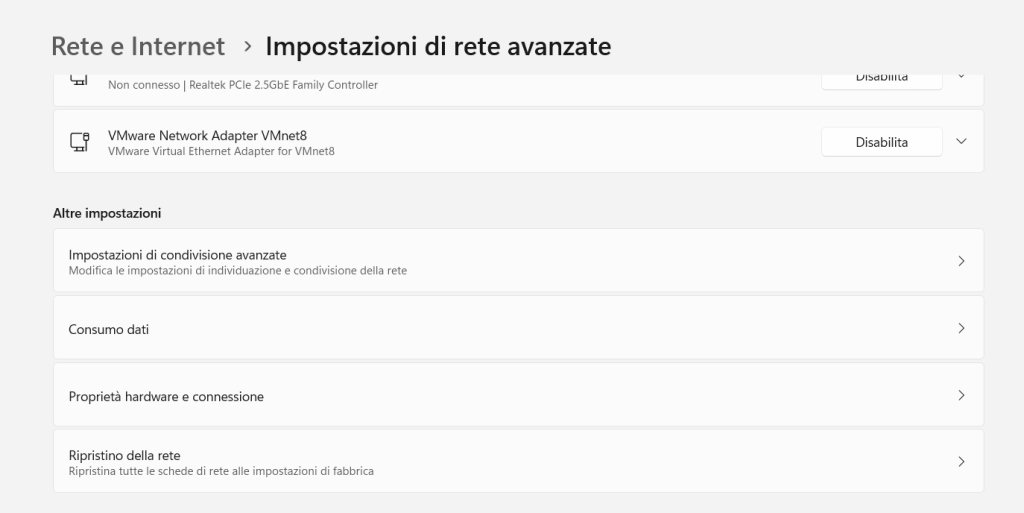
In conclusione, ci sono diverse soluzioni possibili al problema di Windows che non si connette alla rete Wi-Fi. Prova queste soluzioni in ordine, iniziando dalla più semplice, per vedere se risolvono il problema. Se non riesci a risolvere il problema da solo, potresti dover contattare un tecnico specializzato per aiuto aggiuntivo.
Ulteriori step suggeriti da Microsoft qui: Risolvere i problemi di connessione Wi-Fi – Supporto tecnico Microsoft

